
สารบัญ:
- ผู้เขียน John Day [email protected].
- Public 2024-01-30 13:02.
- แก้ไขล่าสุด 2025-01-23 15:12.
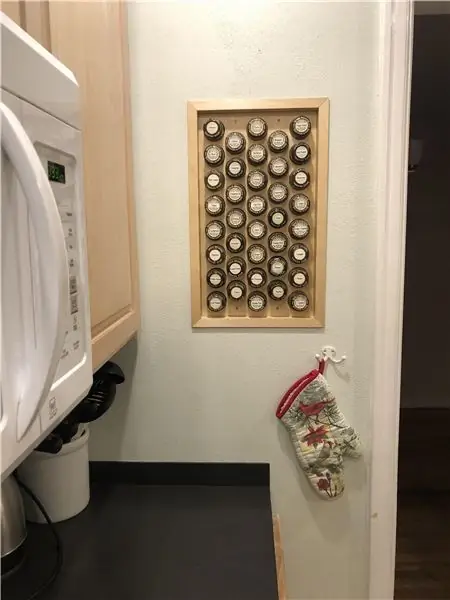
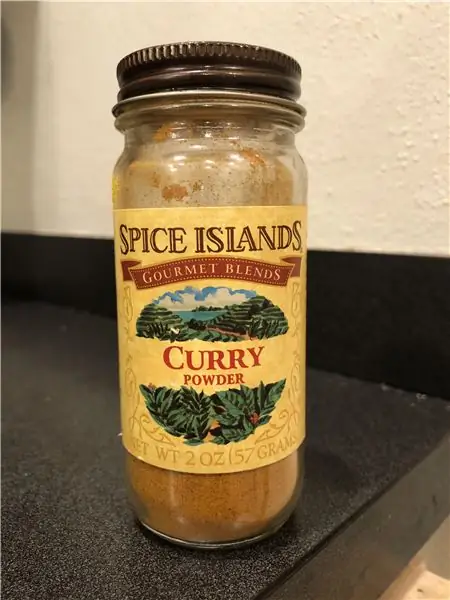
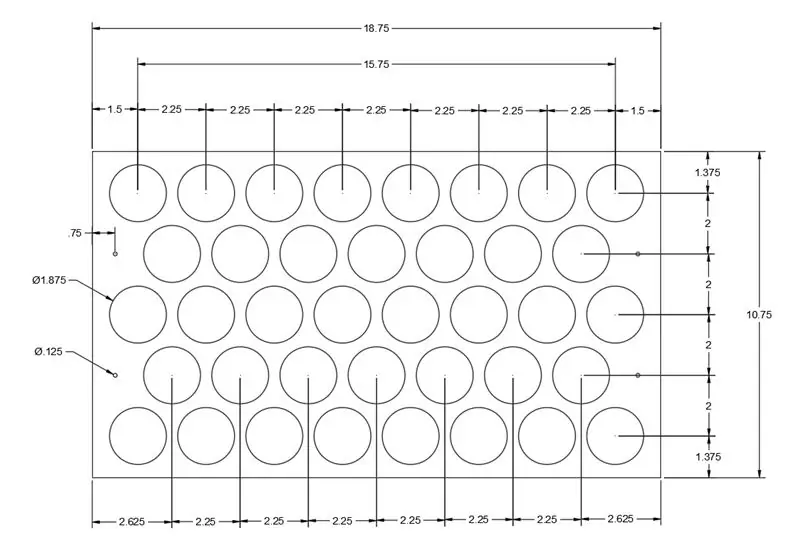
ขั้นแรกคุณต้องรวบรวมวัสดุที่เกี่ยวข้องเพื่อรวมวงจรนี้เข้าด้วยกัน
เสบียง:
1 Arduino
1 อัลตราโซนิกเซนเซอร์ HC-SR04
1 เซอร์โว
1 เขียงหั่นขนม
1 9 โวลต์แบตเตอรี่
อะแดปเตอร์แบตเตอรี่ 1 9 โวลต์
สายจัมเปอร์สีดำ 3 เส้น (กราวด์/ลบ)
สายจัมเปอร์สีแดง 3 เส้น (แรงดัน/บวก)
สายจัมเปอร์ 2 สี (อินพุต/เอาต์พุต)
ขั้นตอนที่ 1: ทำความเข้าใจส่วนประกอบ

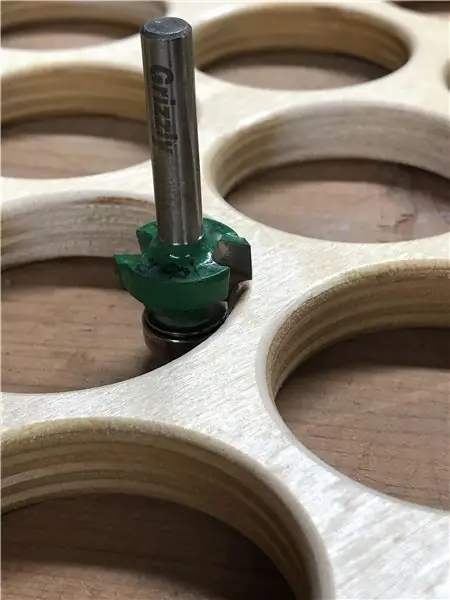

เป็นสิ่งสำคัญก่อนที่จะประกอบวงจรทางกายภาพเพื่อทำความเข้าใจแต่ละองค์ประกอบ:
เขียงหั่นขนมมีรางไฟฟ้าสองชุดที่ด้านใดด้านหนึ่ง ซึ่งมีช่องสำหรับอินพุตค่าลบ (สีดำ/สีน้ำเงิน) และค่าบวก (สีแดง) พวกมันเชื่อมต่อกันเป็นอนุกรมในแนวตั้ง แถบขั้วต่อใช้การเชื่อมต่อในแนวนอน อย่างไรก็ตาม แถบขั้วต่อแบบขนานจะต้องใช้สายจัมเปอร์เพื่อเชื่อมตัวแบ่ง
เซ็นเซอร์เสียงมีพิน VCC/5V (สีแดง), พินกราวด์/GND (สีดำ) และพินเอาต์พุต (สี) พวกเขาสามารถมีเอาต์พุตอนาล็อกและ/หรือดิจิตอลขึ้นอยู่กับเซ็นเซอร์
เซอร์โวมีพอร์ต 5V (สีแดง) พอร์ต Pulse Width Modulation/PWM (สี) และพอร์ต Ground/GND (สีดำ) คลิกลิงก์เพื่อทราบข้อมูลเพิ่มเติมเกี่ยวกับวิธีการทำงาน
ขั้นตอนที่ 2: การตั้งค่าวงจร

ทำตามเค้าโครงไดอะแกรม ขณะตั้งค่าวงจร อย่าลืมถอดปลั๊ก Arduino เพื่อหลีกเลี่ยงความเสียหายต่อส่วนประกอบของคุณ ในเลย์เอาต์ Sound Sensor จะแสดงด้วยโพเทนชิออมิเตอร์เนื่องจากทำงานในลักษณะเดียวกันในแง่ของโค้ด
เสียบเซ็นเซอร์เสียงเข้ากับรางจ่ายไฟของเขียงหั่นขนม โดยสังเกตทิศทางของมัน (สิ่งนี้จะมีความสำคัญเมื่อใช้สายจัมเปอร์เพื่อเชื่อมต่อกับ Arduino) เชื่อมต่อ VCC ด้วยสายจัมเปอร์สีแดงเข้ากับรางไฟบวกของเขียงหั่นขนม เชื่อมต่อ GND ด้วยสายจัมเปอร์สีดำเข้ากับรางพลังงานเชิงลบของเขียงหั่นขนม ต่อขาออกด้วยสายจัมเปอร์สีเข้ากับพอร์ตอนาล็อก A5
เสียบเซอร์โวเข้ากับเขียงหั่นขนมและ Arduino ใช้สายจัมเปอร์สีเพื่อเชื่อมต่อพอร์ตอินพุต/สัญญาณเข้ากับพอร์ต PWM ดิจิตอล 13 บน Arduino เสียบสายจัมเปอร์สีดำเข้ากับรางไฟ GND เสียบสายจัมเปอร์สีแดงเข้ากับแถวเทอร์มินัล เซอร์โวจะต้องใช้พลังงานพิเศษซึ่งมาจากแบตเตอรี่ 9V
เสียบสายจัมเปอร์สีแดง 9V ลงในแถวเทอร์มินัลเดียวกันกับสายจัมเปอร์สีแดงของเซอร์โว สายจัมเปอร์สีดำจะเสียบเข้ากับรางไฟฟ้าด้านข้างเดียวกันกับส่วนประกอบอื่นๆ
ขั้นตอนที่ 3: ดาวน์โหลด Arduino GUI และรหัสอินพุต
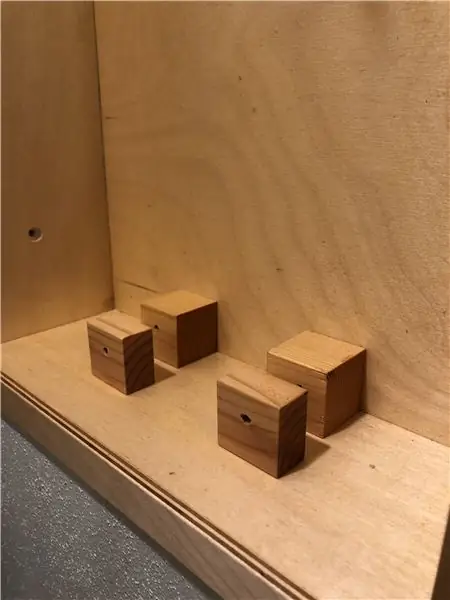
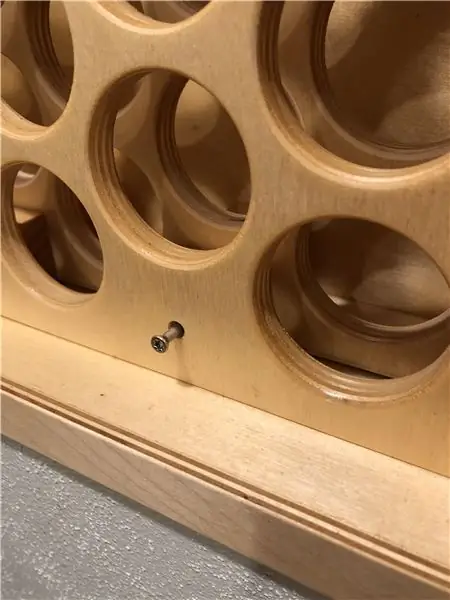
ดาวน์โหลด Arduino Graphical User Interface (GUI) ได้ที่นี่ เสียบโค้ดด้านล่าง สังเกตว่าข้อมูลทางด้านขวาของ "//" จะบอกคุณว่าโค้ดบรรทัดนั้นกำลังทำอะไรอยู่:
#รวม
เซอร์โว servo_test;
const int soundSensor = A5;
int servoPin = 13;
int ค่าเสียง;
มุม int;
การตั้งค่าเป็นโมฆะ () {
servo_test.attach (เซอร์โวพิน);
Serial.begin(9600);
}
วงเป็นโมฆะ () {
soundValue = analogRead (เซ็นเซอร์เสียง);
Serial.print ("ค่าเสียง = ");
Serial.println (เซ็นเซอร์เสียง);
ล่าช้า (50);
มุม = แผนที่(soundValue, 0, 1023, 0, 180);
servo_test.write (มุม);
ล่าช้า (50);
}
ขั้นตอนที่ 4: เซ็นเซอร์เสียง + เซอร์โว + Arduino
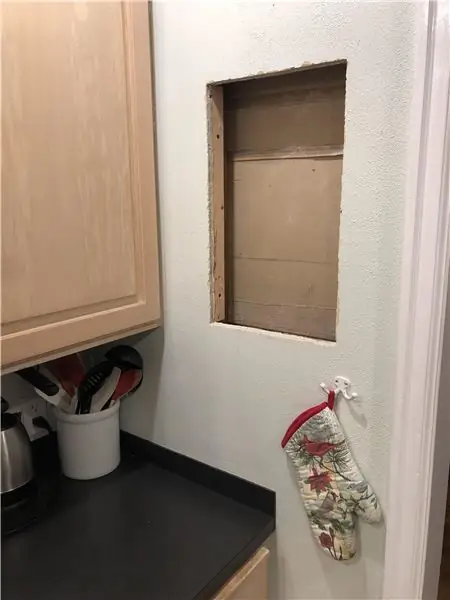

นี่คือลักษณะที่วงจรสุดท้ายควรมีลักษณะ ดูวิดีโอเพื่อดูว่ามันทำงานอย่างไร
แนะนำ:
Motion Reactive Surfboard LED Strips: 8 ขั้นตอน (พร้อมรูปภาพ)

Motion Reactive Surfboard LED Strips: เมื่อเร็ว ๆ นี้ เพื่อนบางคนและฉันค้นพบการโต้คลื่นในแม่น้ำ การใช้ชีวิตในมิวนิก เราโชคดีที่มีคลื่นแม่น้ำสามลูกที่เล่นเซิร์ฟได้ท่ามกลางจุดโต้คลื่น Eisbach ที่มีชื่อเสียง ข้อเสียของการโต้คลื่นในแม่น้ำคือมันค่อนข้างจะเล่นแล้วติด เลยไม่ค่อยมีเวลาเล่นกระดานโต้คลื่น
Arduino Big Sound Sensor - Music Reactive LEDs (ต้นแบบ): 3 ขั้นตอน

Arduino Big Sound Sensor - Music Reactive LEDs (Prototype): นี่คือต้นแบบของหนึ่งในโครงการที่จะเกิดขึ้นของฉัน ฉันจะใช้โมดูลเซ็นเซอร์เสียงขนาดใหญ่ (KY-038) ความไวของเซ็นเซอร์สามารถปรับได้โดยการหมุนสกรูหัวแบนเล็กๆ เซ็นเซอร์ที่ด้านบนของโมดูล ทำการวัดโดย
Touch Sensor & Sound Sensor ควบคุมไฟ AC/DC: 5 ขั้นตอน

Touch Sensor & Sound Sensor ควบคุมไฟ AC/DC: นี่เป็นโครงการแรกของฉันและทำงานโดยใช้เซ็นเซอร์พื้นฐานสองตัว ตัวหนึ่งคือเซ็นเซอร์สัมผัส และตัวที่สองคือ เซ็นเซอร์เสียง เมื่อคุณกดทัชแพดบนเซ็นเซอร์สัมผัส ไฟ AC จะสลับ เปิด ถ้าคุณปล่อยมัน ไฟจะปิด และเหมือนเดิม
Arduino Infinity Mirror (Bluetooth & Sound Reactive): 9 ขั้นตอน (พร้อมรูปภาพ)

Arduino Infinity Mirror (Bluetooth & Sound Reactive): ฉันสร้าง Infinity Mirror สำหรับโครงการโรงเรียนด้วย Arduino ซึ่งคุณสามารถควบคุมด้วยโทรศัพท์หรือแท็บเล็ตของคุณโดยใช้ Bluetooth กระจกยังมีไมโครโฟนในตัวที่ตรวจจับเสียง/ดนตรีและตอบสนองตามนั้นด้วยการสร้างที่สะดุดตา
Music Reactive Light--วิธีสร้าง Reactive Light แบบง่ายสุด ๆ สำหรับเดสก์ท็อป Awsome.: 5 ขั้นตอน (พร้อมรูปภาพ)

Music Reactive Light||วิธีสร้างแสงปฏิกิริยาเพลงแบบง่ายสุด ๆ เพื่อสร้างเดสก์ท็อปที่ยอดเยี่ยม: ว่าไงพวก วันนี้เราจะสร้างโปรเจ็กต์ที่น่าสนใจมาก วันนี้เราจะสร้างแสงปฏิกิริยาทางดนตรี หลอดไฟ LED จะเปลี่ยนความสว่างตาม เบสซึ่งเป็นสัญญาณเสียงความถี่ต่ำจริงๆ มันง่ายมากที่จะสร้าง เราจะ
